
蘋果早在 2021 年時就推出了 AirTag,它是一款可以用來追蹤物品定位的藍牙追蹤器,我們可以將 AirTag 放在任何你想追蹤定位的物品上,例如很多人會掛在鑰匙圈、放在背包或是錢包裡,也很適合放在行李箱和自行車上,甚至有人也會掛在寵物項圈上,我們隨時都可以在蘋果裝置的「尋找 App」中看到這些物品的確切位置,不怕弄丟或找不到。
而且現在市面上也有各種好用的 AirTag 保護套和鑰匙圈扣環,方便我們將 AirTag 掛在不同的物品上,大家也都能依照個人偏好去選購,不論你想把 AirTag 掛在哪個物品上追蹤定位都可以!那接下來我就跟大家分享幾個好用的 AirTag 功能,無論你已經買了 AirTag,或是還在猶豫要不要買,都可以把這些功能學起來。

AirTag 共享功能
在之前 iOS 16 及更舊版本中,我們沒辦法把 AirTag 的定位共享給其他人看,只能在自己 iPhone 的「尋找 App」 中查看,但蘋果在 iOS 17 更新中支援了 AirTag 共享功能,我們可以把 AirTag 位置共享給家人或朋友,讓他們也能在自己的 iPhone 上追蹤同一個 AirTag 的即時定位。
例如我想把錢包的 AirTag 共享給家人查看定位,那我就點進「尋找 App」>「物品」中的 AirTag,然後在「共享此 AirTag」下方點進「加入成員」,選擇你要將 AirTag 位置共享給誰,要注意的是對方必須也是使用 iPhone,最後點選「共享」,現在對方就會收到共享邀請,等他同意之後,他就可以在自己的 iPhone 尋找 App 中查看同一個物品的定位了,非常方便!
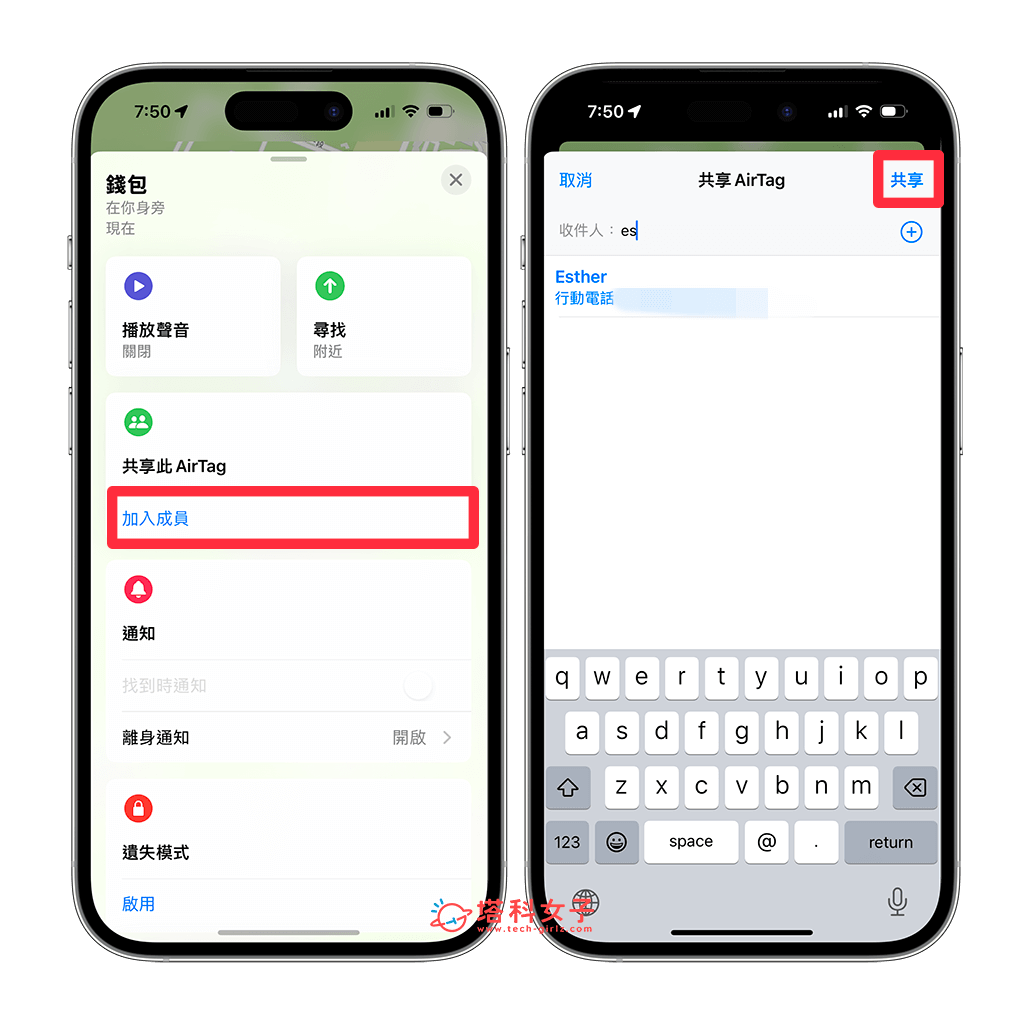
AirTag 精確尋找功能
第二個 AirTag 的好用功能就是「精確尋找」,當你確定想要找的物品就在附近,但是卻一直找不到它時,我們一樣打開「尋找 App」,點進該 AirTag 後,按一下「尋找」,現在你就必須移動 iPhone 等它搜尋到 AirTag 訊號,接著螢幕上就會顯示物品在你的哪一個方位以及距離多遠,這樣我們就可以快速找到它了,而且很方便的是,你還可以點選「播放聲音」,讓你用聽的來辨識物品到底在哪裡喔!
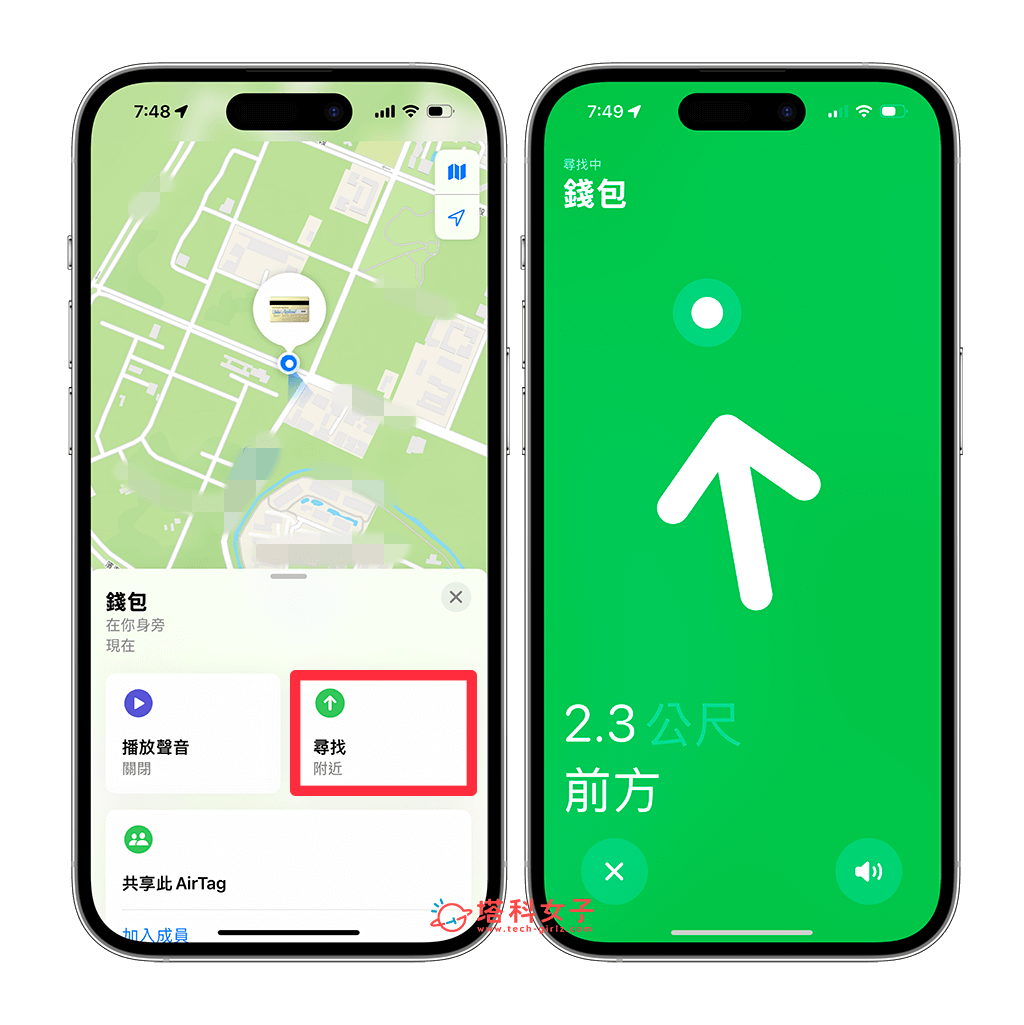
Siri 搜尋 AirTag 物品定位
除了精確尋找之外,有時候我們可能手邊比較忙,很難打開 App 然後點進精確尋找功能,這時候其實我們可以透過 Siri 來幫你搜尋物品的定位,例如你可以直接說出「嘿 Siri,錢包在哪」,那 Siri 就會開始幫你找錢包這個 AirTag 的定位,然後告訴你確切位置在哪裡,如果是在附近的話,Siri 還會替你播放聲音讓你更快找到該物品。那你在說出相關指令的時候,AirTag 名稱記得要符合你當時命名的名稱,這樣 Siri 才知道你要找哪一個物品!
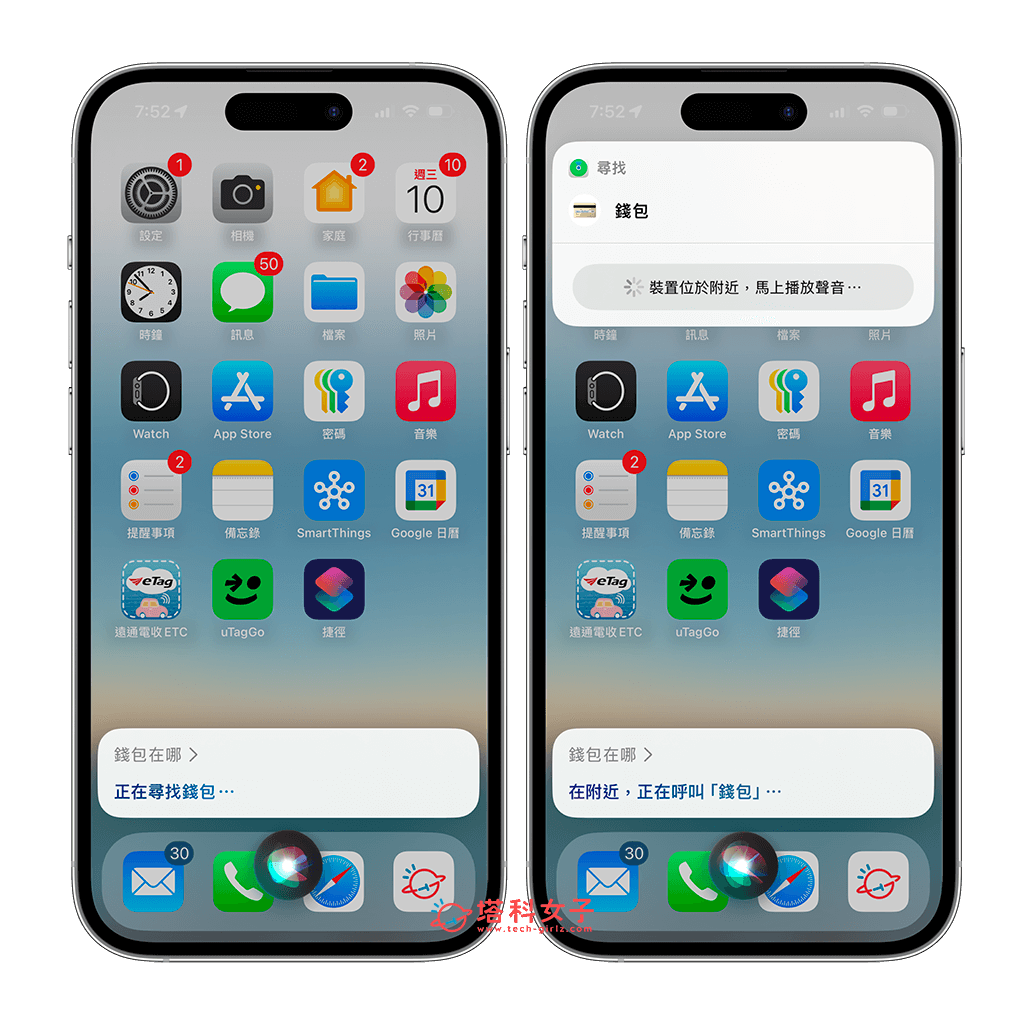
AirTag 離身通知
另一個我覺得很好用的 AirTag 功能就是「離身通知」了,這個功能的意思是,當 iPhone 偵測到某一個 AirTag 物品不在你身旁的時候,它會傳送通知提醒你,避免你忘記帶或弄丟。例如我把 AirTag 放在錢包裡面,那萬一我出門的時候忘記帶錢包,或是不小心把錢包遺失在某個地方,那一旦 iPhone 偵測到錢包不再我身邊的時候,它就會推播通知提醒,並告訴我可能把錢包遺落在某個地方了,這時候我就可以立刻回去拿,個人覺得這功能很棒,可以避免我們忘東忘西的。
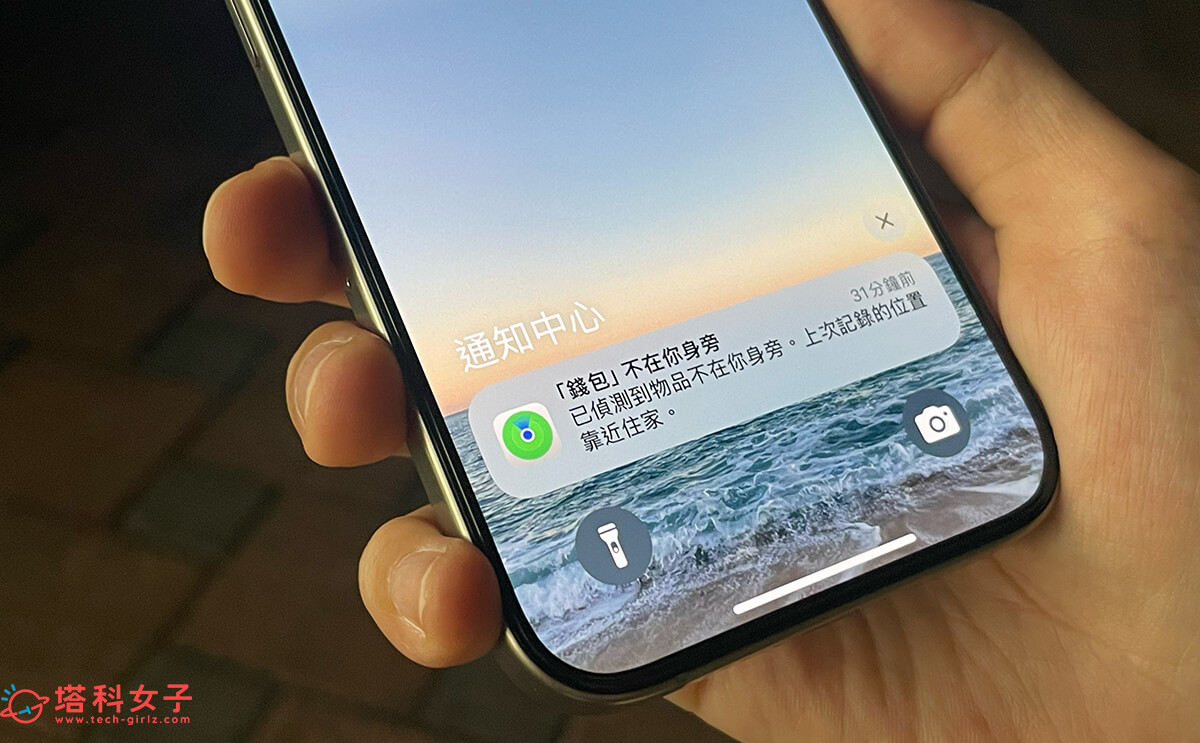
而 AirTag 離身通知設定方法也很簡單,首先請開啟尋找 App,點進你的 AirTag,然後滑到下方點選「離身通知」,將此功能開啟,而在下方也能設定當 AirTag 放在哪些位置時不傳送離身通知。
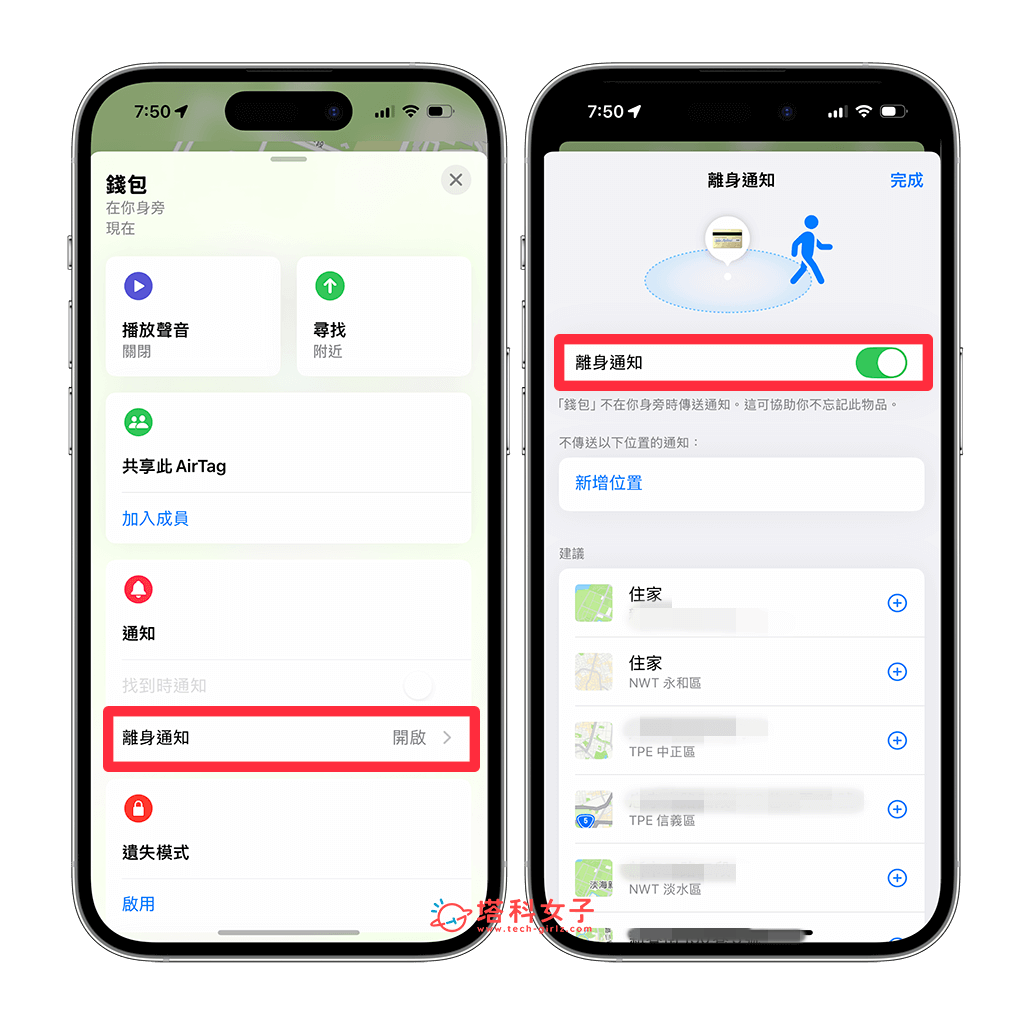
AirTag NFC 設定自動化
其實 AirTag 還有一個隱藏功能,就是我們可以把它當成一個 NFC,然後當 iPhone 靠近 AirTag 時,它被觸發後就會自動執行某一個自動化操作,例如我設定成 iPhone 靠近 AirTag 時,就會自動播放某一個播放清單的音樂,或者你也能設定成自動開啟專注模式等等,都可以依照個人需求設定。

AirTag NFC 自動化操作則需要在 iPhone 捷徑 App 的「自動化」頁面中設定,點選右上角「+」,選擇「NFC」,按一下「掃描」,然後將 iPhone 上半部靠近 AirTag,當 iPhone 掃描到 AirTag 後,輸入你想命名的名稱,接著你就可以在捷徑 App 中設定你想要的自動化操作了,例如播放音樂或是開啟某一個功能等。
設定完成後,以後只要你把 iPhone 上半部靠近 AirTag,那它就會自動執行我們設定好的捷徑自動化操作了,大家可以依照自己偏好的情境去設定喔!
AirTag 更換電池
AirTag 不支援充電,它所使用的是「CR2032」這種一次性的鈕扣電池,一顆大概可以使用超過一年的時間,而當 AirTag 快沒電的時候,iPhone 會收到 AirTag 電量不足的通知,或者你也可以在尋找 App 裡面點進 AirTag,如果 AirTag 需要更換電池的話,在名稱下方會顯示「電量不足」的提示,提醒你需要更換電池。
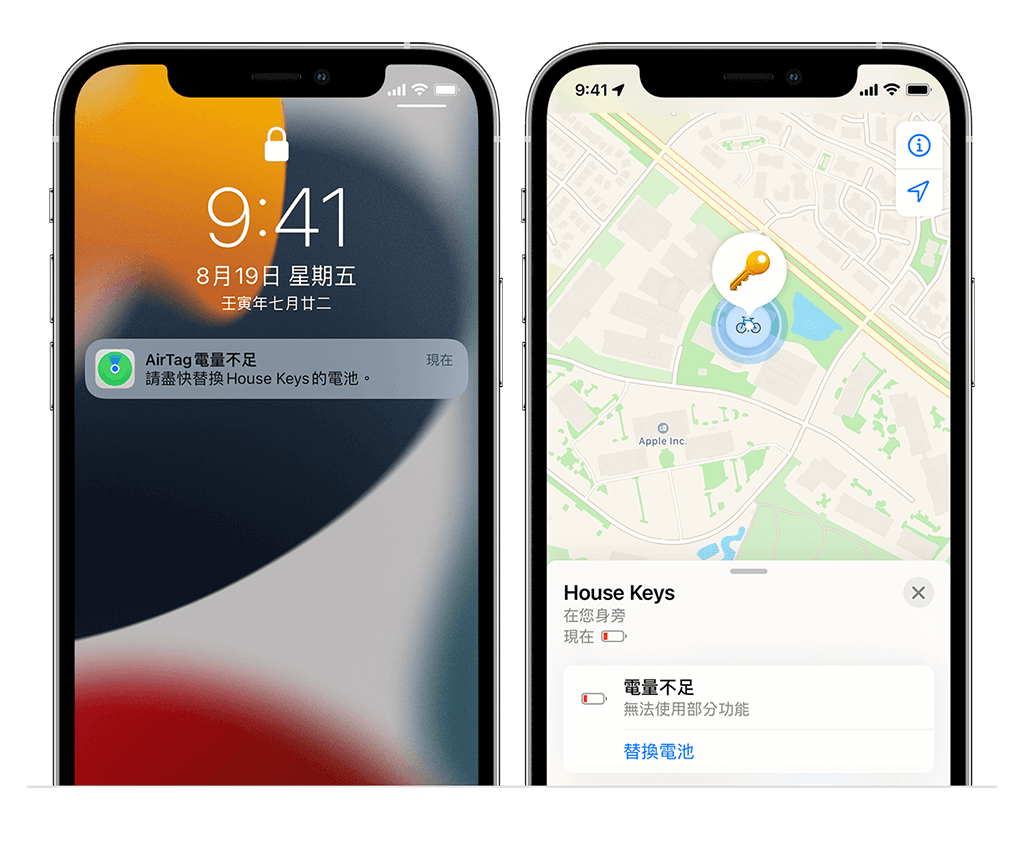
不過很多人不太知道 AirTag 換電池方法,其實非常簡單,我們先把 AirTag 白色面朝下,蘋果 Logo 圖示朝上,然後用兩指逆時針轉開背蓋,接著就換上一顆新的 CR2032 電池,最後就把背蓋闔上並對準孔洞,兩指順時針轉動後就可以成功固定了。

總結
以上就是我們今天介紹的實用 AirTag 功能以及必學的好用設定了,不知道大家都把 AirTag 放在哪個物品上呢?我自己的話是習慣放在錢包和鑰匙圈上,偶爾出去騎電輔車也會將 AirTag 掛在電輔車上避免弄丟。想看影片版的話我們也有拍攝一支 YouTube 影片介紹與教學:
